ब्राउज़र में साइटों पर जाने का इतिहास उपयोगकर्ता के लिए एक सुविधाजनक उपकरण है। लेकिन कभी-कभी यह उपयोगी सुविधा कुछ असुविधा लाती है। ड्रॉप-डाउन सूची मेनू से "डालने" वाले लिंक की अकल्पनीय संख्या वांछित वस्तुओं को ढूंढना मुश्किल बनाती है। साथ ही, अवांछित साइटों पर जाने की जानकारी आपके करियर या पारिवारिक जीवन को गंभीर रूप से नुकसान पहुंचा सकती है। यह देखते हुए कि साइटों को देखने के लिए कई कार्यक्रम हैं, विचार करें कि उनमें से कुछ में पता बार को कैसे हटाया जाए।
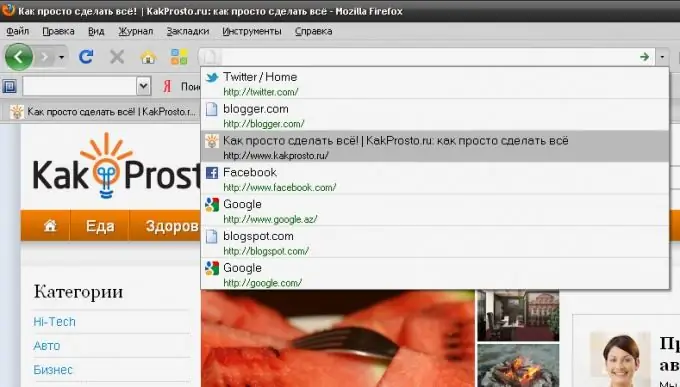
अनुदेश
चरण 1
मोज़िला फ़ायरफ़ॉक्स ब्राउज़र।
ब्राउज़र "टूल्स" के ऊपरी मेनू में टैब का चयन करें, फिर "हाल का इतिहास मिटाएं …" लाइन पर क्लिक करें। चेक मार्क के लिए जाँच करें। यदि नहीं, तो बक्सों को चेक करें। "अभी साफ़ करें" बटन पर क्लिक करें।
चरण दो
ओपेरा ब्राउज़र।
"टूल" टैब पर क्लिक करें और "व्यक्तिगत डेटा हटाएं" चुनें। दिखाई देने वाली विंडो में, "विस्तृत सेटिंग्स" नामक ड्रॉप-डाउन मेनू खोलें और "ब्राउज़िंग इतिहास साफ़ करें" लाइन के बगल में स्थित बॉक्स को चेक करें। "हटाएं" पर क्लिक करके अपने चयन की पुष्टि करें।
चरण 3
इंटरनेट एक्सप्लोरर ब्राउज़र।
शीर्ष मेनू बार में "टूल" टैब खोलें। इंटरनेट विकल्प पर जाएं। आइटम "ब्राउज़िंग इतिहास" में शिलालेख "हटाएं" का चयन करें और "ओके" बटन के साथ कार्यों की पुष्टि करें।
चरण 4
गूगल क्रोम ब्राउज़र।
ब्राउज़र विंडो के ऊपर दाईं ओर रिंच के आकार के आइकन पर क्लिक करें। "टूल्स" लाइन पर होवर करें और शिलालेख "देखे गए पृष्ठों पर डेटा हटाएं" चुनें। दिखाई देने वाले "ब्राउज़िंग इतिहास साफ़ करें" पैनल में, आवश्यक वस्तुओं के बगल में स्थित बॉक्स चेक करें। इस विंडो के शीर्ष पर स्थित ड्रॉप-डाउन मेनू में, आप एक उपयुक्त समय अवधि का चयन कर सकते हैं। समाप्त होने पर, अपने चयन की पुष्टि करें।
चरण 5
अधिकांश ब्राउज़रों में, खोज बार छिपाया जा सकता है, न कि केवल हटाया जा सकता है। यह उन उपयोगकर्ताओं के लिए सुविधाजनक है जो अपने डिजाइन में अतिसूक्ष्मवाद पसंद करते हैं। एड्रेस बार को छिपाने के लिए मुख्य मेनू "व्यू" के टैब का चयन करें, शिलालेख "टूलबार" पर होवर करें और यदि आप ओपेरा प्रोग्राम का उपयोग करते हैं तो आइटम "एड्रेस बार" को अनचेक करें। यदि आप मोज़िला फ़ायरफ़ॉक्स पसंद करते हैं, तो नेविगेशन बार बॉक्स को अनचेक करें।
चरण 6
यदि आप पता बार सहित सभी ब्राउज़र पैनल को पूरी तरह से हटाना चाहते हैं, तो अपने कीबोर्ड पर F11 कुंजी का उपयोग करें। वही कुंजी प्रोग्राम विंडो के दृश्य को उसकी मूल स्थिति में लौटाती है।







